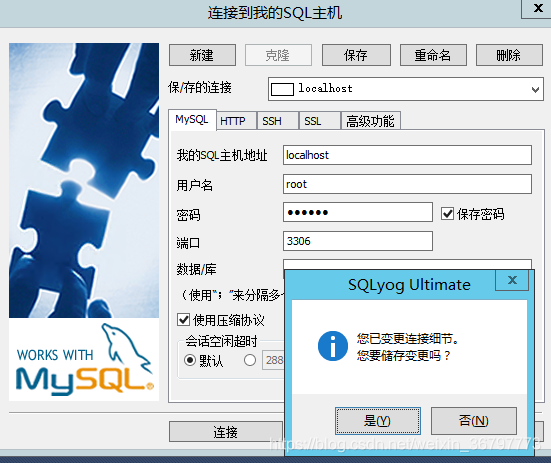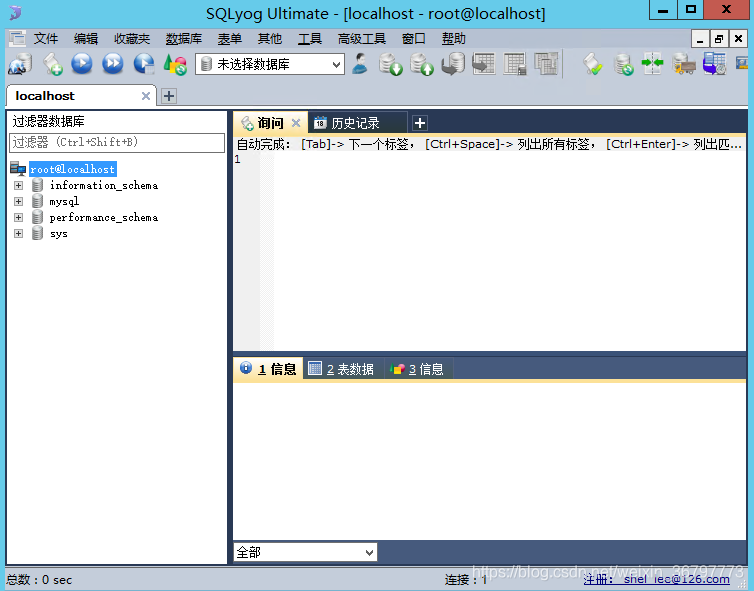mysql免安装版
1.拿到压缩包,解压如下

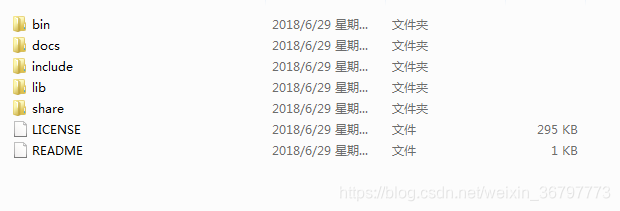
2.创建my.ini和data文件夹
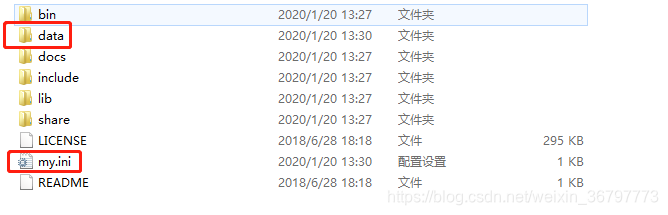
my.ini
[mysql]
# 设置mysql客户端默认字符集
default-character-set=utf8
[mysqld]
#skip_grant_tables 忽略权限。
#skip-grant-tables
#设置3306端口
port = 3306
# 设置mysql的安装目录
basedir=C:/btzg_soft/mysql-8.0.12-winx64
# 设置mysql数据库的数据的存放目录
datadir=C:/btzg_soft/mysql-8.0.12-winx64/data
# 允许最大连接数
max_connections=2000
# 服务端使用的字符集默认为8比特编码的latin1字符集
character-set-server=utf8
# 创建新表时将使用的默认存储引擎
default-storage-engine=INNODB
sql_mode=NO_ENGINE_SUBSTITUTION,STRICT_TRANS_TABLES
3.安装服务并初始化
到mysql的bin目录下,打开cmd窗口,执行 mysqld install 安装服务,然后执行 mysqld --initialize
初始化mysql数据,执行成功后,data目录下会生成很多文件。
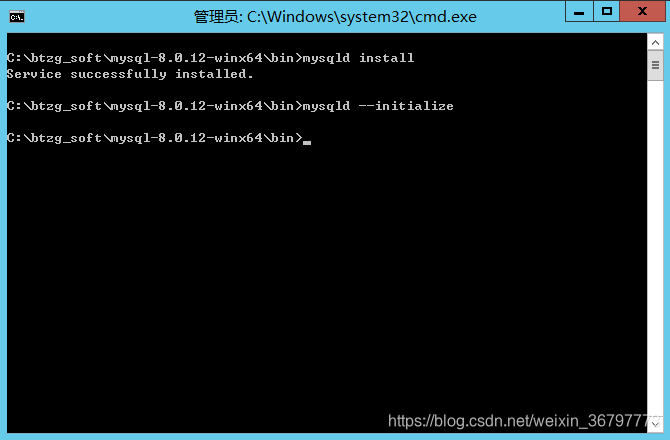
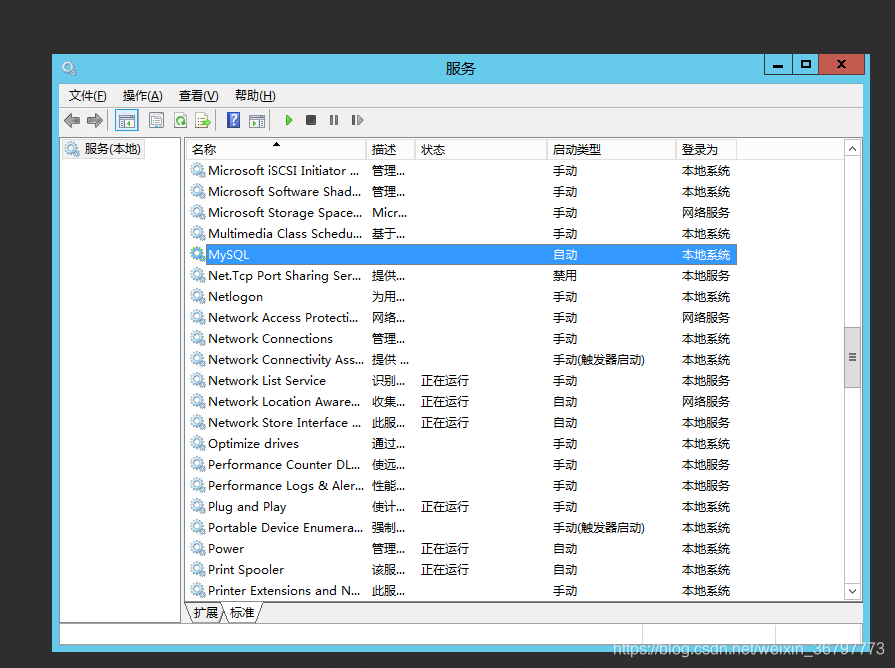
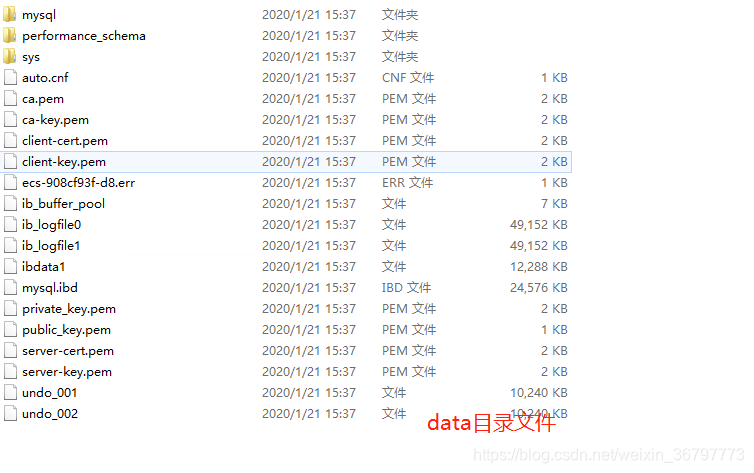
4.修改密码
先启动mysql服务
然后在data目录下.err结尾的文件中找到初始密码如下

老地方,打开cmd,用系统生成的临时密码登录mysql

修改密码,刷新权限
//修改加密规则
ALTER USER 'root'@'localhost' IDENTIFIED BY '你的密码' PASSWORD EXPIRE NEVER;
//更新一下用户的密码
ALTER USER 'root'@'localhost' IDENTIFIED WITH mysql_native_password BY '你的密码';
//刷新权限
FLUSH PRIVILEGES;

用sqlyog瞅一眼,GG